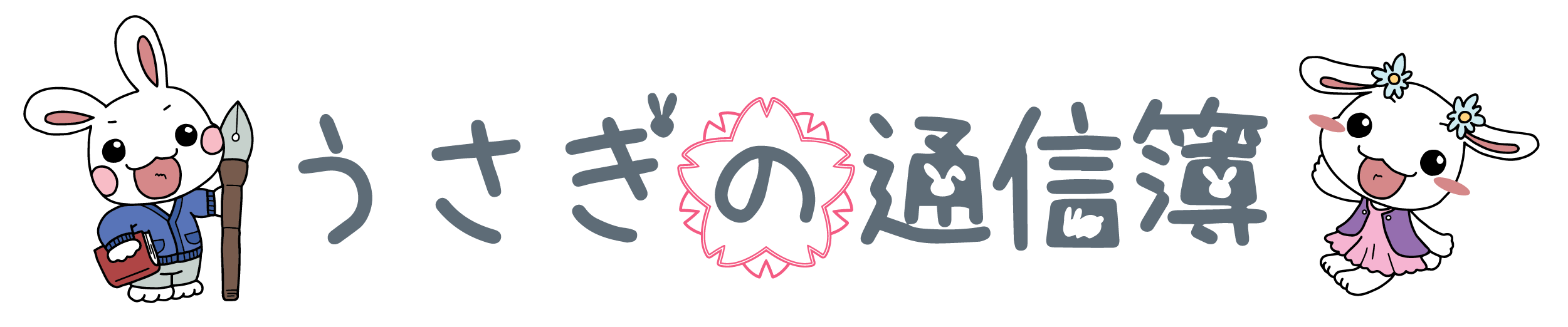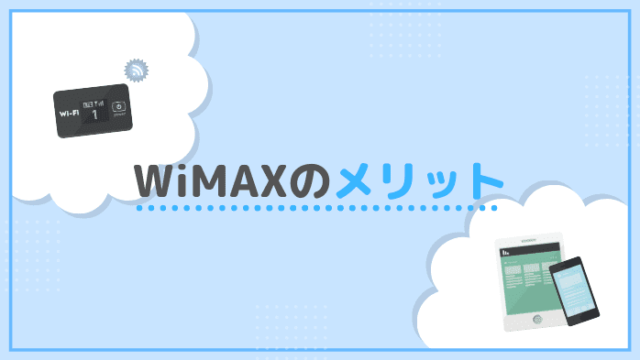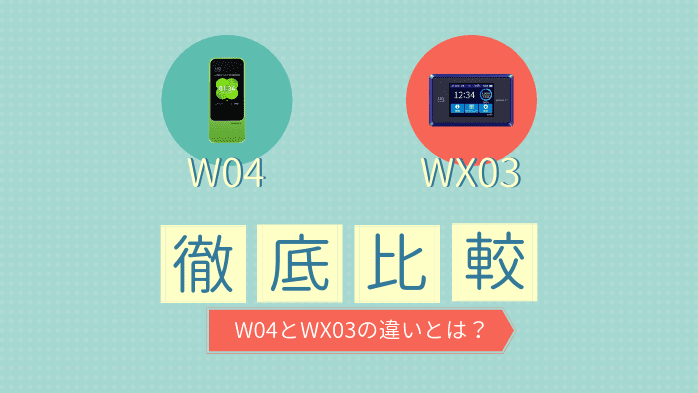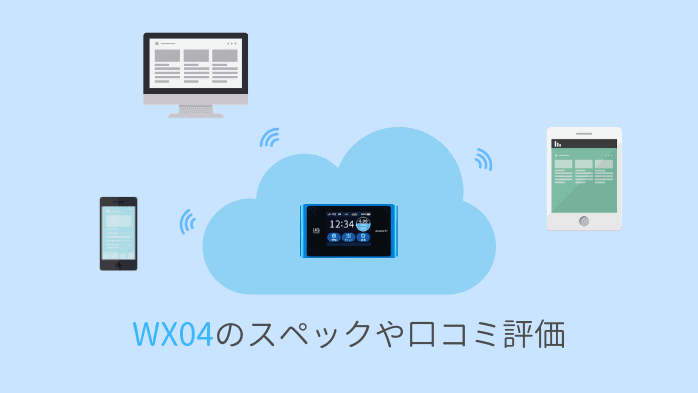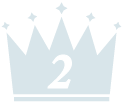WX04は口コミを見ても、デザインやサイズはとても評価が高いのですが、肝心な通信性能に問題が発生しており、価格ドットコムを始めとする口コミサイトでは非常に低評価となっています。
ぼくはWX04を使ってましたが、設定を変えてからはほぼ不具合は出なくなりましたので、当記事ではその設定方法を実際にまとめてみたいと思います!
これを読めば、WX04の設定を変更していない時に比べて、受信感度はよくなるはずですので、ぜひ試してみてください。
WX04の不具合とは?

実際にWX04にどのような不具合が発生しているのか調べてみたところ、以下のような意見が多くありました。
- 端末に接続されているのにWi-Fiが使えない
- WX04の電波が急になくなる
- 再起動を勝手に繰り返す
端末にWi-Fi接続できているのに使えない

実際に僕もこの不具合を経験しました。完全に通信できないという時もあれば、普通に通信できるときもあるといったとても不安定な状態でした。
WX04は、端末とは接続ができているにも関わらず通信ができないといった「パケ詰まり」が起きやすい機種で、基本的に「再起動」をすれば解消されます。
ですが、WX04は日に何回もパケ詰まりが起きてる方も多いので、これはストレスですね。
WX04の電波が急になくなる

これもこの機種特有の不具合みたいです。
ぼくも実際にパソコンを操作していたら、「インターネット接続がありません」と表示されたので、WX04を見てみると勝手に接続が切れていたといったことがありました。
ずっと同じ場所に置いていたにもかかわらず、電波が突然×になっており再起動をすると改善されます。
ですが、またそのうち電波が急に途切れるといった不具合が出て、ループした状態になります。
勝手に再起動を繰り返す
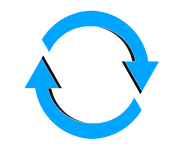
再起動を繰り返すWX04の不具合は、一部の方に発生しているみたいです。
幸い僕はこの不具合は発生しませんでしたが、こうなってしまうとプロバイダに連絡⇒auショップに持っていき修理という流れになります。
WiMAXの修理
WiMAXの端末の修理はプロバイダにまず掛け合うのですが、どのプロバイダと契約しても基本的にauショップへ自分で持っていく事になります。

【図説】WX04の不具合がでた時の設定方法


僕もWX04を使い始めた頃は、口コミに書かれているような不具合がありましたが、再起動もせずに安定してネット接続ができるようになりました。
必ず効果があるとは言い切れませんが、何もしないよりは受信感度は良くなると思いますので、是非試してみて下さい。
すべて、パソコンの「クイック設定Web」から設定する方法となります。また、この設定はスマホからも操作が可能で、専用のアプリ「WiMAX 2+ Tool」からこのクイック設定Webにアクセスすることができます。
*【2018.5.17】ファームウェア更新で電波状況が改善された人は設定しなくても大丈夫です。
クイック設定Webとは
Wi-Fi接続した端末から特定のアドレスにアクセスすることで、WiMAX(ワイマックス)端末をWEB上から操作できる。
WWWブラウザを起動し、アドレス入力欄に「http://192.168.179.1/」を入力すれば接続できます。
スマホから操作をしたい方は、こちらから無料でダウンロードできます。
ノーマル⇒ハイパフォーマンスモードに切り替える


WiMAXの最新機種と口コミでもご紹介しましたが、WX04は「ハイパフォーマンスモード」、「ノーマルモード」、「バッテリーセーブモード」の3種類の設定が可能です。
最初この設定は「ノーマルモード」になっていますので、「ハイパフォーマンスモード」に切り替えをします。
- まず、クイック設定Webのトップページから「ネットワーク設定」の中の基本設定をクリックします。

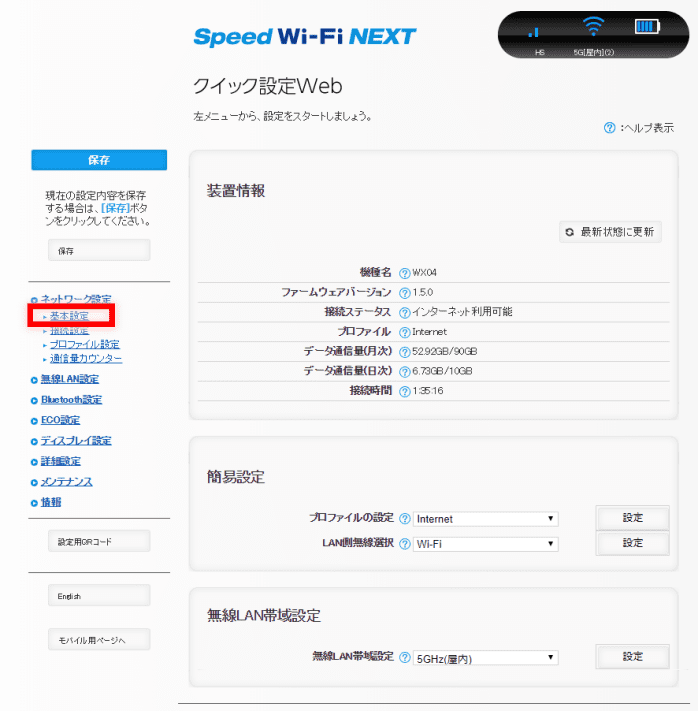
- その中に「基本設定」という欄があり、その中の「省電力モード」から選択し、右の黒の「設定」ボタンを押せば完了です。

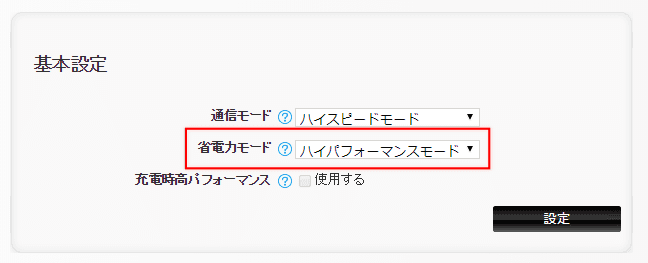
WX04本体から設定する場合、「設定」⇒「ECO設定」⇒「省電力モード」から選択してください。
WX04のWi-Fi出力設定を50%以上にしてみる
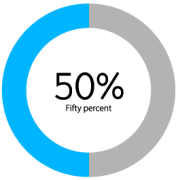
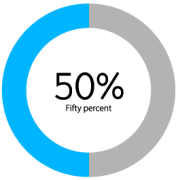
このWi-Fi出力設定は高ければ高いほど端末との接続強度が増しますが、他の電子機器類との電波干渉も起きやすくなるデメリットもあります。
初期値は12.5%の設定になっていますので、これを50%に変えてみましょう。この設定は端末本体からはできないので、クイック設定Webから操作してください。
- クイック設定WebのTOPページから、「詳細設定TOPへ」をクリックします。

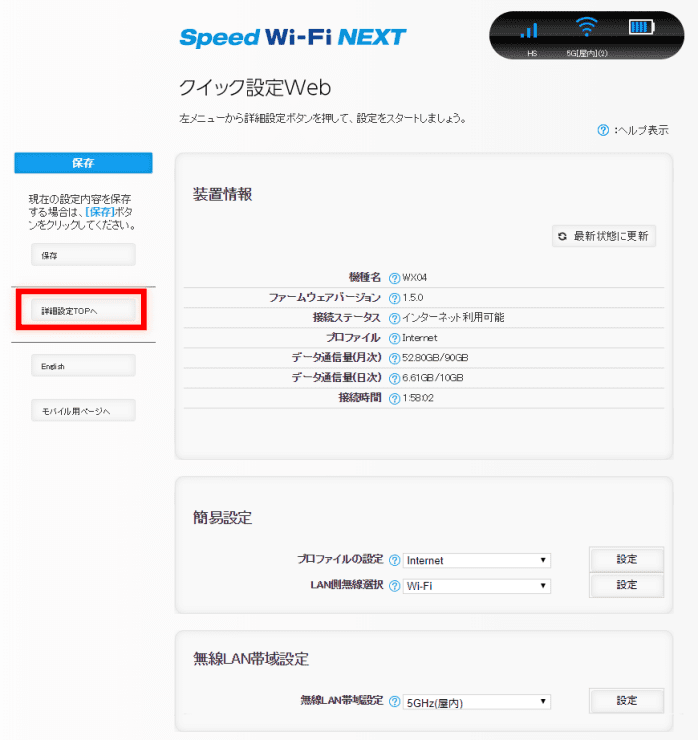
- 同じく左側の「無線LAN設定」をクリックするとサブメニューが出てきますので、その中の「無線LAN設定」をクリックします。

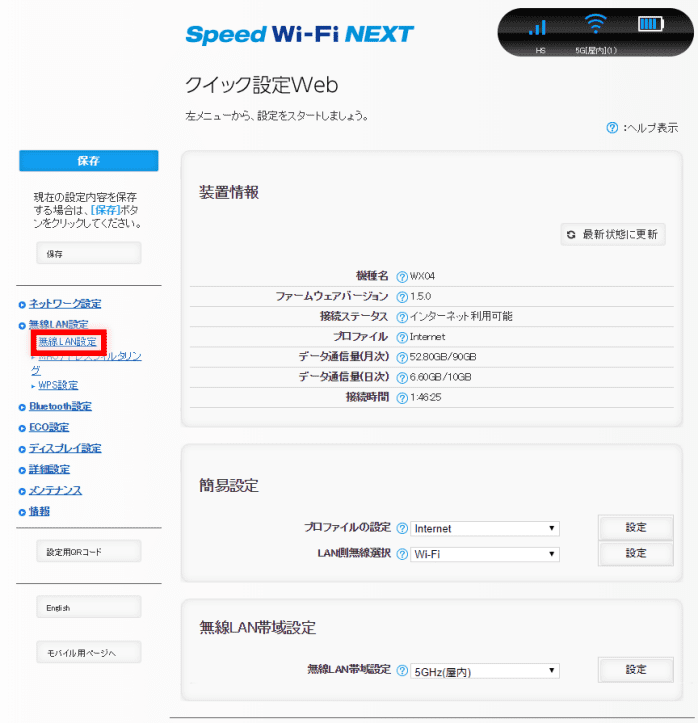
- 1番下の「拡張設定」の中に「送信出力」がありますので、ここで数値を指定して隣の設定ボタンをクリックすればOKです。

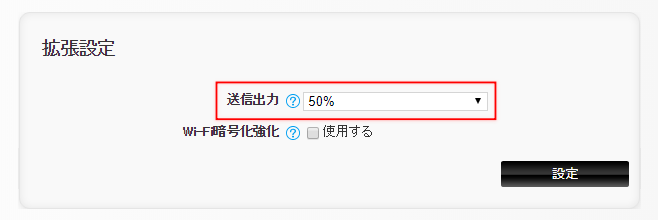
Wi-Fi暗号化強化をOFFに切り替える


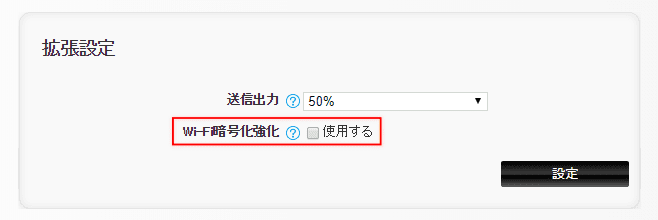
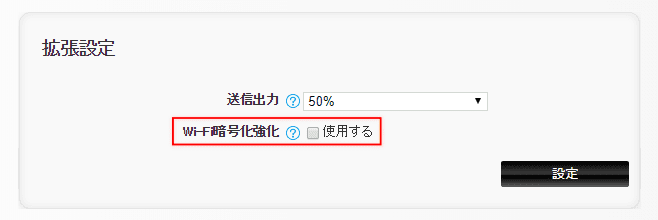
「Wi-Fi暗号化強化」はWiMAX(ワイマックス)端末WX04から設定する場合、「設定」⇒「LAN側設定」⇒「Wi-Fi暗号化強化」と選択してください。
このWi-Fi暗号化強化の解除は、UQコミュニケーションズが回答している解決方法になります。セキュリティ面についてUQに確認をしたところ、「Wi-Fi暗号化強化をオフにしていてもAESによりデータは暗号化され通信されます。」とのことでしたので、基本的に通信の安全性については問題ないと考えて大丈夫です。
問題なければ5GHzの周波数帯で接続してみる


5GHzの周波数帯は、壁や障害物を回り込んだりするのは苦手ですが、2.4GHzより高速通信を可能にする特徴もありますので、同じ部屋で使う分には効果を発揮するといえます。
ご自身のネット環境に応じて、周波数帯を変えてみると不具合の解消につながるかもしれません。
クイック設定WebのTOPページの1番下の欄に「無線LAN帯域設定」とありますので、そこで対象の周波数帯を選択し、「設定」ボタンを押せば完了です。
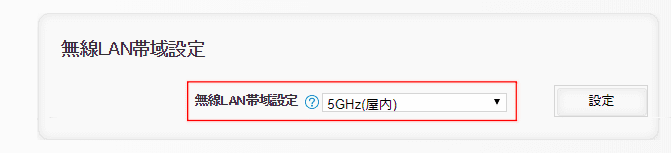
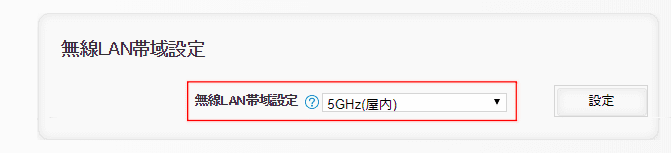
WX04本体から設定する場合、「メニュー」⇒「Wi-Fi設定」と選択してください。
まとめ
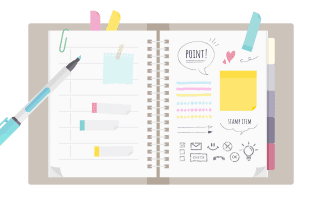
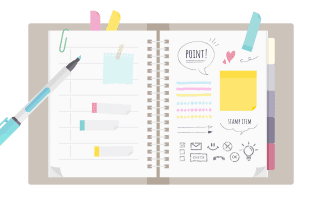
WX04の不具合について、設定方法も含めて解説してきました。
2018年の5月17日に新しいファームウェア更新(=アップデート)がありましたが、口コミを確認すると改善が見られたという書き込みがいくつか確認出来ました。
ですが、ファームウェア更新後においても低評価の口コミもあるので、完全に改善できたわけではないようですね。
WX04やW05などのスペックや口コミなどの詳しい情報は、こちらの記事で解説しています。



なお、20社以上あるWiMAXプロバイダの中でも、おすすめのプロバイダをまとめた記事もありますので、ぜひ参考にしてみてください!